LINEアルバムで「一時的なエラー」が発生する原因と対処法
AndroidやiPhoneでLINEアルバムを利用していると、「一時的なエラー」が表示されて開けない、という経験はありませんか? せっかくの友人たちとの思い出の写真が見られなくなるのは、とても残念ですよね。
この記事では、LINEアルバムの「一時的なエラー」の原因と、自分でできる簡単な対処法をわかりやすくご紹介します。さらに、万が一、写真が消えてしまった場合の復元方法についても解説。ぜひ参考にして、LINEアルバムを快適に使い、大切な思い出の写真をいつでも楽しめるようにしましょう。
LINEトーク履歴・写真・動画や期限切れたファイルなどを簡単に復元できます。最新のiOS 18、iPhone 16、Android 14など、すべてのデバイスをサポートしております。
Part1.なぜ「一時的なエラー」が発生してしまうのか?
LINEアルバムで「一時的なエラー」が発生する原因には以下のようなものがあります。原因によって対処方法も異なるのでチェックしておきましょう。
1.ネットワーク環境の不安定
通信環境が不安定だと、LINEアルバムに正常にアクセスできない場合があります。通信環境が不安定になる原因としては、たとえば電波が届きにくい場所にいることが考えられます。
2.LINEで写真のアクセス権が許可されていない
スマホではアルバムなど個人の情報にアクセスする権限がアプリごとに設定できます。そのため、何らかの設定ミスでLINEに写真へアクセスする権限が付与されていないと、アルバムを正しく開くことができません。
3.アプリのバージョンがアップデートされていない
LINEを始めとしたスマホのアプリは、アップデートによって最新のOSに対応したりバグの修正を行ったりしています。そのため古いバージョンのLINEアプリを使用していると不具合が起こる可能性が高く、エラーの原因となります。
4.端末の容量が不足している
スマートフォンのストレージ容量が不足していると、新たにアルバムのデータを追加できないためエラーが発生することがあります。
5.LINEサーバーの不具合
LINEアプリはサーバーへアクセスして必要な情報を取得して動作します。そのため、LINEサーバーに一時的な障害が発生している場合や、メンテナンスが行われている場合には、「一時的なエラー」が発生することがあります。
6.アルバム自体が削除されている
LINEのアルバムは、ほかの人とも共有可能で閲覧や削除もできます。もしアルバムが作成者やほかのメンバーによって削除されてしまうと、そのアルバムにアクセスできずエラーが発生する可能性があります。
Part2.LINEアルバムの「一時的なエラー」が発生したときの対処法
ここではLINEアルバムの「一時的なエラー」への対処方法をご紹介します。原因が特定できている場合は対応する対処法を、原因が不明なら順に試してみてください。
方法1.ネットワーク環境を確認する
「一時的なエラー」が発生する原因として多いのは、ネットワーク環境が不安定になっているためです。まずは電波が届きにくい場所ではないか、Wi-Fiが接続されているか確認してみましょう。モバイルデータ通信を使っているのであれば、データ通信量が超過していないかも確かめてみてください。
また、Wi-Fiが不安定な場合は、再接続すると安定することがあります。
たとえばAndroidの場合、「設定」から「ネットワークとインターネット」さらに「インターネット」を選択して、Wi-Fiのトグルボタンを一度オフにしてからオンにすればWi-Fiの再接続が可能です。
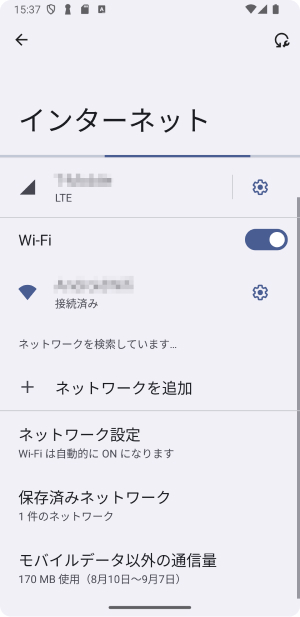
方法2.写真のアクセス権限を許可する
LINEなどの権限はスマホの設定メニューから許可できます。LINEに写真やメディアファイルへのアクセス権限が付与されているか確認し、もしされていなかったら許可するように設定しましょう。
手順1: Androidの場合なら、「設定」から「アプリ」を選択し、LINEを選択します。

手順2: アプリ情報が表示されるので、「権限」から「写真と動画の権限」を「常にすべて許可」にすれば必要な権限が与えられます。

方法3.LINEアプリを最新バージョンにアップデートする
LINEアプリのバージョンが古い場合は、アプリストアで最新バージョンにアップデートできます。
Androidの場合なら、PlayストアからLINEを検索し、アイコンの横のボタンが「アップデート」になっていたら、そのボタンを押してアップデートします。
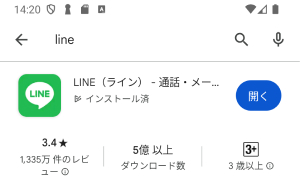
ボタンの表示が「開く」になっている場合は、最新のアプリがインストールされているので、アップデートの必要はありません。
方法4.アルバムのキャッシュを削除する
キャッシュとはアプリが一時的に保存しているデータのことです。このキャッシュを削除するとエラーが解消する場合があります。
手順1: 削除方法は、まずトークルーム画面の右上にあるメニューアイコンを選択します。

手順2: 次に、「設定」の項目を選び、「データの削除」を選択し「アルバムのキャッシュ」の「削除」ボタンを押せば完了です。

方法5.端末のストレージ容量を増やす
端末の容量が不足していて、アルバム用のデータが保存できずにエラーが発生する場合には、不要なデータやアプリを削除し、端末の空き容量を確保しましょう。
Androidであれば「設定」の「ストレージ」画面からデータの削除が可能です。
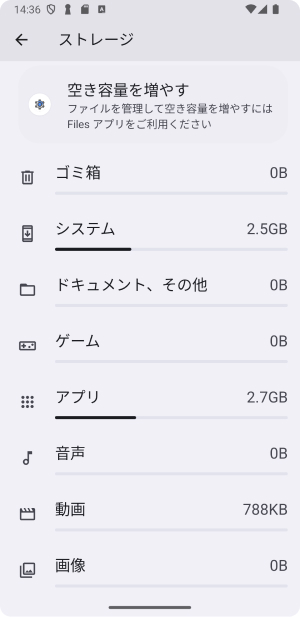
Part3.LINEの「一時的なエラー」により消えた写真を復元する
ここでは「一時的なエラー」によって写真が消えてしまった場合に、その写真を復元する方法をご紹介します。
UltData LINE RecoveryでLINEの写真などを復元する
エラーによって消えた写真やアルバムを復元する場合、LINE用のデータ復元アプリ「UltData LINE Recovery」がおすすめです。
「UltData LINE Recovery」 を使えば、簡単な操作でバックアップがなくてもLINEのトーク履歴や写真・動画などが復元できます。もちろんダウンロードは無料です。
-
UltData LINE Recoveryを起動します。復元したいデバイスを接続します。

-
復元したいデータをスキャンし、プレビューを確認します。

-
復元したいデータを復元します。

提示:Android端末でLINEのトーク履歴を復元したい場合は、UltData LINE Recovery Android版のガイドを参照してください。
Part4.LINEアルバムの「一時的なエラー」に関するよくあるご質問
ここではLINEアルバムの「一時的なエラー」について、よくある疑問に対する答えをご紹介します。
質問1.LINEのアルバムにアクセスできないのはなぜですか?
LINEのアルバムにアクセスできない主な理由としては以下のようなものが考えられます。
- アルバムが削除されている
- LINEからの写真へアクセスする権限がない
- 通信環境が悪い
- ストレージ不足
解決方法については、この記事のPart2で解説しているので、ぜひ参考にしてください。
質問2.アルバムの写真をLINEで送れないのはなぜですか?
アルバムの写真をLINEで送信できない場合の理由として考えられるのは以下のようなものです。
- 写真のサイズが大きすぎる
- 通信環境が悪い
このような場合には、写真を送信できなかったり、できても時間がかかったりする可能性があります。
最後に
LINEアルバムの「一時的なエラー」は、さまざまな要因で発生する可能性がありますが、本記事でご紹介した対処法を知っていれば、スムーズに解決できるでしょう。
また、万が一エラーでアルバムの写真が消えてしまっても、LINE用のデータ復元アプリ「UltData LINE Recovery」 で取り戻せる可能性があります。
ぜひ本記事を、LINEで友人との思い出の写真を共有するときに役立ててください。
LINEアルバムで「一時的なエラー」が発生する原因と対処法
最終更新日2024-09-11 / カテゴリLINE豆知識



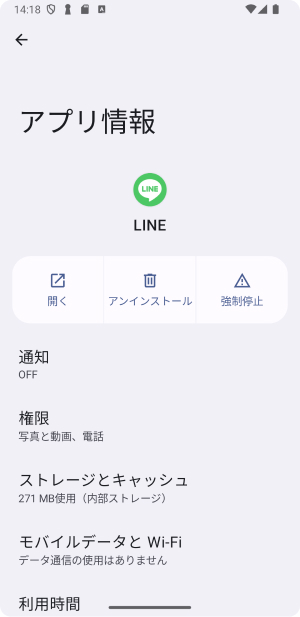
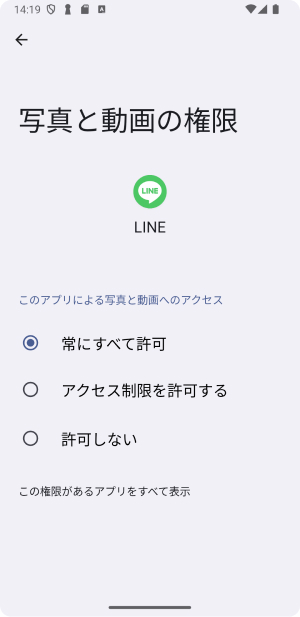
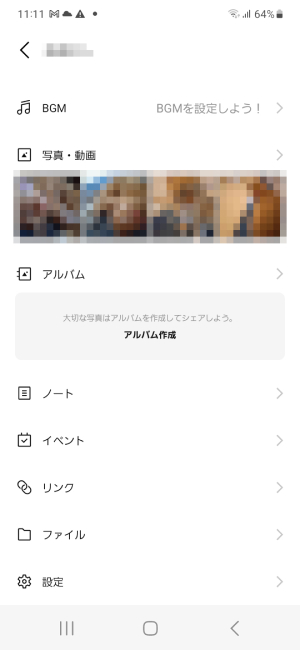
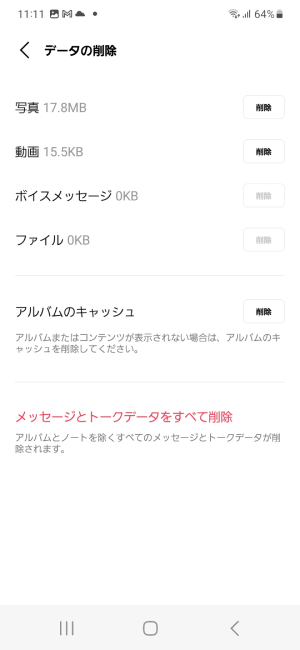










(0 票、平均: 5.0 out of 5 )
(クリックしてこの記事へコメント)